Win11中解除任务管理器禁用状态的方法。
2024-03-06 11:03:10 作者:思玩系统 来源:网络
用户在Windows 11操作系统中遇到了任务管理器被禁用的问题,这让他非常困扰。那么我们该如何解决呢?下面我将介绍一种恢复Win11任务管理器启用状态的方法,希望能帮到大家。
解决方法:
1、使用快捷键“win+R”来打开运行对话框,然后输入“regedit”并回车打开注册表编辑器。
2、在注册表编辑器界面中,将“HKEY_CURRENT_USERSoftwareMicrosoftWindowsCurrentVersionPolicies”复制粘贴到地址栏中并回车,即可定位到相应位置。
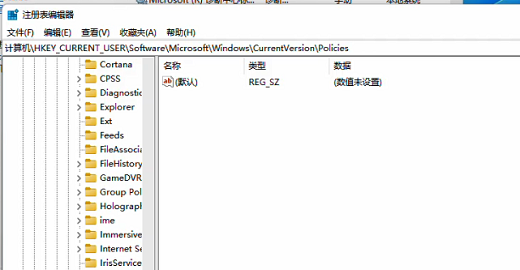
3、右击“Policies”,选择“新建”项,并将其命名为“system”。
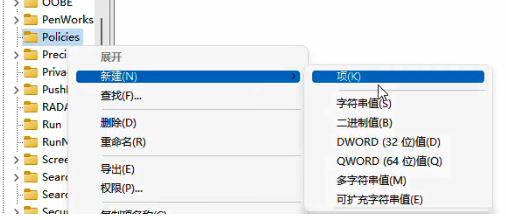
4、右击页面右侧的空白处,选择“新建”项,然后选择“QWORD(64位值)”。
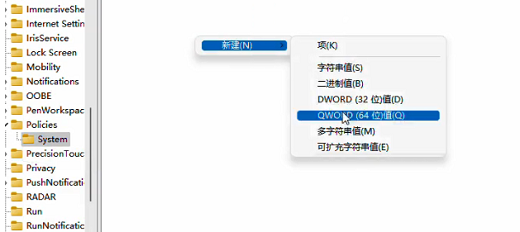
5、将新建项命名为“DisableTaskMgr”即可解决问题。
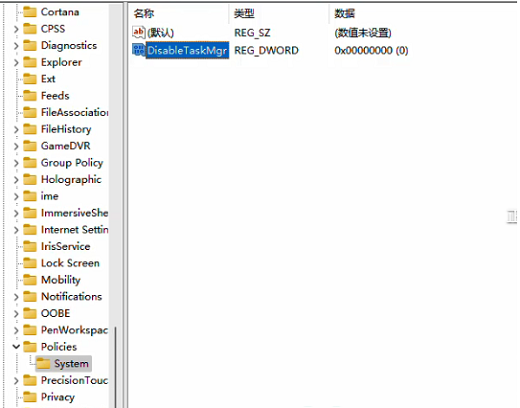
相关教程
热门教程
系统推荐
- 1 GHOST WIN8.1 X86 装机专业版 V2020.04 (32位)
- 2 GHOST WIN8.1 X64 装机专业版 V2020.05 (64位)
- 3 GHOST WIN8.1 X86 装机专业版 V2020.05 (32位)
- 4 GHOST WIN8.1 X64 装机专业版 V2020.06 (64位)
- 5 GHOST WIN8.1 X86 装机专业版 V2020.06 (32位)
- 6 GHOST WIN8.1 X64 装机专业版 V2020.07(64位)
- 7 GHOST WIN8.1 X86 装机专业版 V2020.07 (32位)
- 8 GHOST WIN8.1 64位装机专业版 V2020.08
最新教程
-
如何在Win10设置中启用声音可视化通知功能?
2024-03-11
-
Win10双系统中如何删除一个系统?Win10双系统删除一个系统的步骤
2024-03-11
-
如何将wps文档导入的目录变成虚线?
2024-03-11
-
Win10系统如何进行虚拟内存的优化?Win10系统虚拟内存的优化方法
2024-03-11
-
如何在谷歌浏览器中启用拼写检查?启用拼写检查的方法。
2024-03-11
-
Win10电脑的设置方法允许桌面应用访问相机。
2024-03-11
-
如何在UltraEdit中取消自动检查更新?UltraEdit取消自动检查更新的方法
2024-03-11
-
如何解决win10打开软件时频繁跳出弹窗提示?如何关闭win10的弹窗提示功能?
2024-03-11
-
Win11开机音频文件存储在哪里?Win11开机音频文件位置指南.
2024-03-11
-
如何在EmEditor中设置文件的默认打开编码方式?
2024-03-11